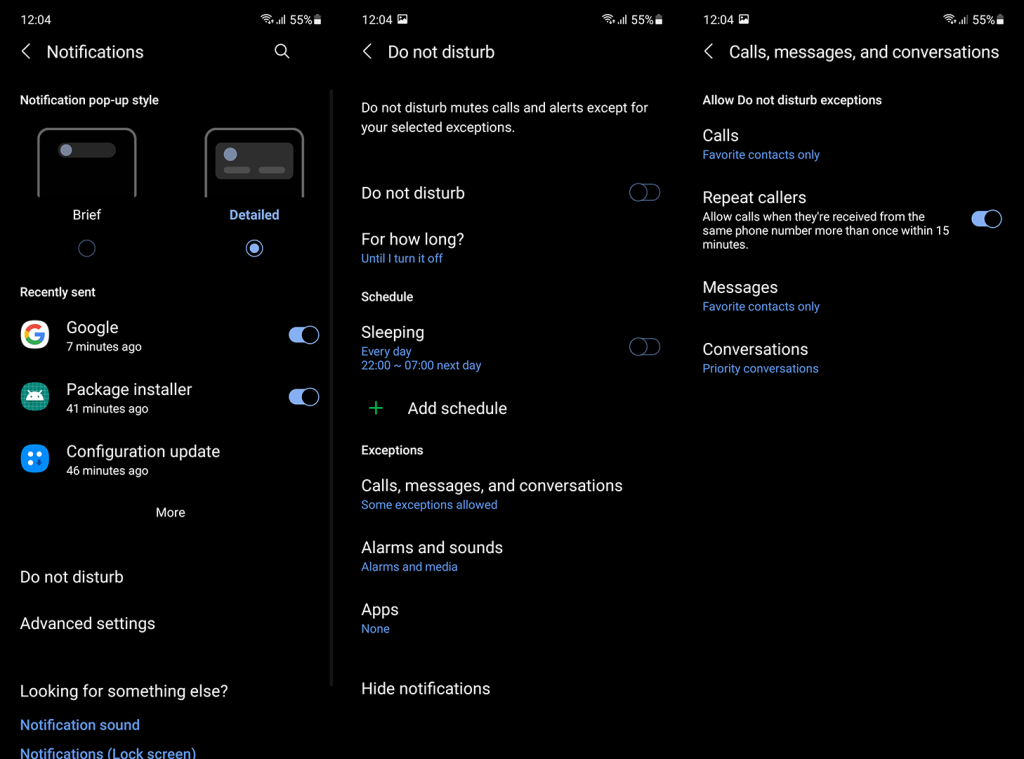Mindenkinek szüksége van egy kis leállásra , és vannak olyan helyzetek, amikor nem zavarhat minket számtalan értesítés, elfoglaltság, vagy éppen nem elérhető. De még mindig vannak olyan névjegyeink, amelyek a kiválasztott listán vannak, és mindig elérhetőnek kell lennünk számukra. Így néhány felhasználó azon töprengett, hogy van-e mód arra, hogy csak bizonyos névjegyek csöngessenek némán az Androidon, míg a többi hívás, üzenet és értesítés csendben maradjon? Lehetséges. De DND-t kell használnia. Az alábbiakban megtudhatja, hogyan.
Beállíthatom a telefonomat, hogy egy személynek csörögjön?
Megteheti, de csak a Ne zavarjanak móddal tudja megtenni. Ha csak a Némítás/Néma módra vált, nem tudja módosítani az egyes névjegyek beállításait. Legalábbis a beépített opciókkal . Másrészt, ha használja a Ne zavarjanak funkciót, lehetőség van arra, hogy bizonyos névjegyeket csengessen, miközben a bejövő hívások és a többi ismerőstől érkező üzenet néma marad Androidon.
A mai korban a Ne zavarjanak módban a legjobb dolog az elérhető opciók tömkelege. Túl sok erőfeszítés nélkül beállíthatja, hogy pontosan illeszkedjen az Ön preferenciáihoz. Ez természetesen tartalmazza a Kedvencek listáját is. Ide helyezheti azokat a névjegyeket, amelyekről értesítést szeretne kapni (beleértve a bejövő hívásokat és üzeneteket).
Így állíthatja be a Ne zavarjanak módot, hogy bizonyos névjegyek némán csengjenek Androidon:
- Nyissa meg a Névjegyek vagy a Telefon > Névjegyek menüpontot .
- Válassza ki a névjegyeket egyenként, és adja hozzá őket a Kedvencekhez . Keresse a csillag ikont, bár ez eltérhet az okostelefon Android felületétől függően.
- Nyissa meg a Beállítások lehetőséget .
- Érintse meg a Hangok vagy az Értesítések lehetőséget egyes eszközökön.
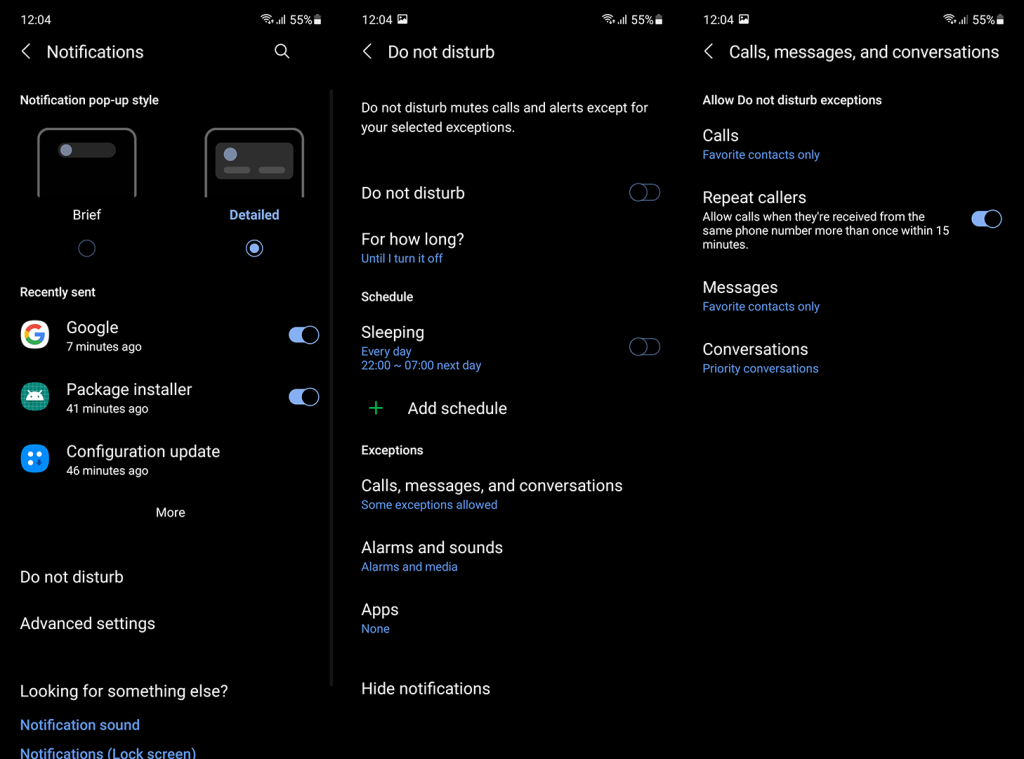
- Koppintson a Ne zavarjanak elemre .
- Engedélyezze a Ne zavarjon lehetőséget , vagy állítson be ütemezést, és nyissa meg a Kivételek lehetőséget .
- Állítsa be az összes beállítást Csak a Kedvenc névjegyek értékre .
Ezt követően, ha a DND engedélyezve van, csak a kedvenc névjegyeitől kap értesítést. Vannak olyan lehetőségek is, mint például a hívások ismétlése, amelyek lehetővé teszik, hogy a hívó fél ismételten hívjon. Ez különösen hasznos lehet, ha valakinek nagy szüksége van arra, hogy elérje Önt.
És ezzel le is zárhatjuk ezt a cikket. Köszönjük, hogy elolvasta, és mondja el nekünk, hogy ez hasznos volt-e vagy sem az alábbi megjegyzések részben. Vagy keressen minket a vagy a számon.
Elsőbbségi értesítések beállítása
Ha azt szeretné, hogy bizonyos névjegyek továbbra is csengjenek Android-eszközén, még akkor is, ha az néma módban van, használhatja az elsőbbségi értesítések beállításának módszerét. Ez a funkció lehetővé teszi bizonyos névjegyek vagy alkalmazások priorizálását, és felülírhatja számukra a néma módot. A következőképpen teheti meg:
- Nyissa meg a Beállítások alkalmazást Android-eszközén.
- Válassza a „Hang” vagy a „Hang és rezgés” lehetőséget az eszköz beállításaitól függően.
- Érintse meg a „Ne zavarjanak” vagy a „Ne zavarjanak és kivételek” lehetőséget.
- Görgessen le, és keresse meg a „Csak prioritást engedélyez” vagy „Elsőbbségi megszakítások” részt. Koppintson rá.
- Engedélyezze a „Hívások és értesítések” opciót.
- Ezután érintse meg az „Alkalmazásértesítések” vagy a „Hangerő beállítása” lehetőséget (az eszköztől függően).
- Válassza ki a prioritásként beállítani kívánt alkalmazást.
- Kapcsolja be a „Prioritásos kezelés” vagy „Elsődleges megszakítások engedélyezése” opciót az adott alkalmazáshoz.
- Végül lépjen vissza a fő beállítások képernyőre, és érintse meg a „Hang és rezgés” vagy a „Hang” lehetőséget.
- Válassza a „Ne zavarjanak” lehetőséget.
- Győződjön meg arról, hogy a „Teljes csend” vagy a „Csak riasztások” opció ki van választva.
Az alábbi lépések követésével kiválaszthat olyan névjegyeket vagy alkalmazásokat, amelyek megkerülik a néma módot, és csengethetnek Android-eszközén. Így biztosíthatja, hogy a fontos hívások vagy értesítések ne maradjanak észrevétlenül, még akkor sem, ha telefonja néma módra van állítva.
Egyéni kapcsolattartó csengőhangok létrehozása
Ha azt szeretné, hogy bizonyos névjegyek akkor is csörögjenek, ha androidos telefonja néma módban van, az egyéni névjegycsengőhangok létrehozása nagyszerű megoldás lehet. Ha egyedi csengőhangokat rendel a fontos névjegyekhez, telefonja hangbeállításaitól függetlenül könnyedén azonosíthatja hívásaikat.
A következőképpen hozhat létre egyéni csengőhangokat a névjegyekhez Android-eszközén:
- Először azonosítsa azt a névjegyet, akinek egyéni csengőhangot szeretne létrehozni .
- Keresse meg a névjegy adatait a telefon Névjegyek alkalmazásában, és koppintson rá a részletek megnyitásához.
- Keresse meg az egyéni csengőhang beállítását a névjegyhez. Ez a lehetőség az Android verziójától vagy a használt névjegy alkalmazástól függően változhat.
- Ha az egyéni csengőhang opció közvetlenül nem érhető el, egy fájlkezelő alkalmazással böngészhet telefonja tárhelyén, és kiválaszthatja a csengőhangként beállítani kívánt hangfájlt.
- Miután kiválasztotta a kívánt hangfájlt, a rendszer egyéni csengőhangként lesz hozzárendelve a névjegyhez.
- Tesztelje az egyéni csengőhangot úgy, hogy valaki felhívja a kapcsolattartót. A hozzárendelt csengőhangnak meg kell szólalnia, amikor a partner hív, még akkor is, ha a telefon néma módban van.
Az egyéni csengőhangok létrehozása lehetővé teszi, hogy személyre szabja telefonja értesítési hangjait, és gondoskodjon arról, hogy a fontos hívások soha ne maradjanak le. Legyen szó családtagról, közeli barátról vagy munkahelyi ismerősről, az egyéni csengőhangok megkönnyítik a bejövő hívások azonosítását, még akkor is, ha a telefon néma üzemmódban van.
Ne felejtse el figyelembe venni a szerzői jogi törvényeket, amikor hangfájlokat használ egyéni csengőhangokhoz. A jogi problémák elkerülése érdekében a legjobb, ha jogdíjmentes vagy legálisan beszerzett hangfájlokat használ.
Harmadik féltől származó alkalmazások használata
Egy másik módja annak, hogy bizonyos névjegyeket némán csengethessen Android-eszközén, ha harmadik féltől származó alkalmazásokat használ. Ezek az alkalmazások további testreszabási lehetőségeket és funkciókat kínálnak, hogy jobban szabályozhassák eszköze csengőhang-beállításait.
Az egyik népszerű alkalmazás erre a célra a „Ringtone Maker”. Ez az alkalmazás lehetővé teszi egyedi csengőhangok létrehozását adott névjegyekhez. Bármely hangfájlt kiválaszthat az eszközről, és beállíthatja csengőhangként egy adott névjegyhez vagy névjegycsoporthoz.
Egy másik hasznos alkalmazás a „VIP Contacts”. Ezzel az alkalmazással egyéni csengőhangokat vagy rezgési mintákat rendelhet fontos névjegyeihez. Könnyedén megjelölhet bizonyos névjegyeket VIP-ként, és egyénileg testreszabhatja csengőhang-beállításaikat.
A „Csengőhangok” egy másik alkalmazás, amely hasonló funkciókat kínál. Lehetővé teszi egyedi csengőhangok hozzárendelését adott névjegyekhez. Böngészhet eszköze zenekönyvtárában, vagy előre telepített csengőhangokkal állíthat be személyre szabott értesítési hangokat az egyes névjegyekhez.
Még egy alkalmazás, amelyet érdemes megemlíteni, a „Ne zavarjanak csengőt”. Ezzel az alkalmazással profilokat hozhat létre különböző helyzetekhez, és ennek megfelelően testreszabhatja eszköze csengőhangjának viselkedését. A Ne zavarjanak módban egyszerűen beállíthatja a kívánt csengőhangot adott névjegyekhez vagy csoportokhoz.
Harmadik féltől származó alkalmazások használatakor fontos, hogy a telepítés előtt tekintse át a felhasználói véleményeket, az eszközzel való kompatibilitást és a szükséges engedélyeket. Ezenkívül az alkalmazások rendszeres frissítése biztosítja, hogy hozzáférjen a legújabb funkciókhoz és hibajavításokhoz.
Harmadik féltől származó alkalmazások használatával tovább javíthatja Android-eszköze testreszabását és funkcionalitását, lehetővé téve bizonyos névjegyek némítását.